Đã qua rồi cái thời mua máy quét chuyên dụng đắt tiền.Ngày nay, điện thoại thông minh hiệu suất cao của chúng tôi có thể hoàn thành công việc này nhanh hơn.Thiết bị iOS hữu ích theo nhiều cách.Một trong những trường hợp sử dụng ít điển hình hơn là tài liệu kỹ thuật số.
Điều này rất hữu ích để quét biểu mẫu sang định dạng PDF, quét biên lai thuế và thậm chí quét các biểu mẫu email đã điền.Không có nghi ngờ gì rằng bạn ở đây bởi vì bạn phù hợp với một trong các trường hợp sử dụng.Đừng lo lắng, vì chúng tôi có thể giúp bạn.đây là2021Thích hợp cho iPhoneCơ sởCủaỨng dụng máy quét miễn phí tốt nhất!
Nội dung
Ứng dụng quét làm gì?
Khi bạn sử dụng ứng dụng quét trên điện thoại di động (iPhone), nó không khác nhiều so với việc chụp ảnh.Trong một cài đặt lý tưởng, bạn có thể phát tài liệu phẳng trên nền tương phản, sau đó hướng camera của điện thoại vào đó.Sau đó, ứng dụng quét sẽ hướng dẫn bạn thực hiện quy trình.Nếu bạn có điện thoại thông minh, bạn cần một ứng dụng quét với nhận dạng ký tự quang học (OCR).Các ứng dụng quét có thể giúp bạn nắm bắt mọi loại thông tin ngay lập tức, từ ghi chú trên bảng trắng đến các tài liệu quan trọng.
Việc sử dụng ứng dụng máy quét là gì?
Nếu bạn vẫn muốn biết lý do tại sao bạn cần một ứng dụng máy quét và ứng dụng máy quét dành cho bạn, thì những lý do sau đây có thể khiến bạn thay đổi suy nghĩ!
- Danh thiếp.Lần tới khi ai đó đưa danh thiếp cho bạn, vui lòng sử dụngThích hợp cho iPhoneCủaỨng dụng máy quét miễn phíLưu thông tin liên hệ của người này trong vòng 30 giây.Sau đó, hãy ăn mừng việc không cần giấy tờ bằng cách trả lại danh thiếp (hoặc tái chế nó sau này).Một số ứng dụng sẽ tự động tạo thẻ liên lạc hoặc tra cứu người đó trên LinkedIn để đảm bảo rằng hai bạn được kết nối đầy đủ.
- Bảng trắng và các trang trình bày.Khi bạn tham dự một cuộc họp quan trọng, hãy chú ý đến người nói, chứ không phải mọi chi tiết trong bảng trắng hoặc bài thuyết trình.Chỉ cần chụp ảnh các trang trình bày quan trọng khi chúng xuất hiện, hoặc quét bảng trắng khi cuộc họp sắp kết thúc.
- Gửi các tài liệu quan trọng qua email cho người khác.Giả sử ngân hàng của bạn đã đưa cho bạn một tài liệu quan trọng để bạn ký, nhưng bạn muốn luật sư của mình kiểm tra nó càng sớm càng tốt.Bạn có thể quét tài liệu và gửi nó qua email cho luật sư của bạn ngay tại chỗ.một sốỨng dụng máy quét miễn phíThậm chí có một công cụ cho phép bạn ký điện tử chúng.
- Các tệp quan trọng cần được sao lưu.Trong nhiều trường hợp, việc có thể quét một tài liệu (thậm chí là một tài liệu rất dài) trong vài giây có thể giúp bạn tiết kiệm thời gian, tiền bạc và cả những rắc rối.Biển báo đường phố.Khi bảng hiệu rao bán ngôi nhà thu hút sự chú ý của bạn,Thích hợp cho iPhoneCủaỨng dụng máy quét tốt nhấtCho phép bạn lấy hình ảnh của số điện thoại, tên của người thân và thậm chí cả số đường phố trên cửa ra vào hoặc hộp thư mà không cần viết bất cứ điều gì. Hoặc, khi bạn đi qua một cửa hàng đã đóng cửa và nhìn thấy giờ mở cửa được ghi trên cửa, bạn có thể chụp ảnh và lưu tất cả văn bản vào một nơi an toàn và có thể tìm kiếm được.
Ứng dụng quét miễn phí tốt nhất trên iPhone là gì?
Bây giờ bạn đã hiểu các tính năng của ứng dụng quét và tại sao bạn có thể muốn có một ứng dụng quét, đây là một số ứng dụng quét phổ biến cho iPhone (miễn phí và trả phí), cùng với những ưu điểm và hạn chế của chúng.
Ghi chú (tích hợp) - (miễn phí)
Khi iOS đã được tích hợp sẵnThích hợp cho iphoneCủaỨng dụng máy quét tài liệuTại sao phải tải xuống các ứng dụng của bên thứ ba?Nếu bạn không muốn cài đặt ứng dụng của bên thứ ba từ cửa hàng ứng dụng, đây là một trong những ứng dụng máy quét tốt nhất cho người dùng iOS.Một trong những tính năng tốt hơn của ứng dụng Apple Notes là bạn có thể sử dụng nó để quét tài liệu.
Trên thiết bị iOS của bạn, hãy mở ứng dụng Ghi chú và tạo ghi chú mới.Sau đó, bạn có thể nhấp vào nút "+" màu xám và sau đó là biểu tượng "máy ảnh" nhỏ.Điều này sẽ cung cấp cho bạn tùy chọn "quét tài liệu".……. Chụp ảnh và tài liệu sẽ được thêm vào ghi chú của bạn.Một tính năng thú vị khác là "Đánh dấu", bạn có thể sử dụng để ghi chú các tài liệu đã quét.Do đó, bạn có thể coi Apple Notes làThích hợp cho iPhoneCủaỨng dụng máy quét miễn phí tốt nhất,Và nó được tích hợp sẵn.
Microsoft Office Lens (miễn phí)
Microsoft ra mắt năm nayỐng kính Microsoft Office, Nó là một ứng dụng quét trên điện thoại di động.Vì Office Lens đến từ Microsoft nên nó có thể hoạt động tốt với OneNote, OneDrive, Word và các ứng dụng Microsoft khác.Nó không linh hoạt như Evernote Scannable, cũng như không cung cấp nhiều tệp xuất như Scanbot (xem bên dưới), nhưng nó có cài đặt bảng trắng và một số ứng dụng quét và OCR khác.Chế độ bảng trắng làm sạch ảnh trên bảng trắng bằng cách làm thẳng và cắt một cách thích hợp, đồng thời áp dụng các bộ lọc có độ tương phản cao cho ảnh để làm cho chúng rõ ràng hơn.
Nếu bạn đang tìm kiếm một ứng dụng quét tài liệu miễn phí cho iPhone thì Microsoft Office Lens là một lựa chọn tốt. Nó có OCR tuyệt vời, giao diện người dùng đơn giản, bộ lọc hình ảnh và các chế độ quét chuyên dụng có thể đạt được các kết quả khác nhau.Khác vớiiPhone / người dùng iOSCủaỨng dụng quét lý tưởng.
ABBYY FineScanner
ABBYY FineReader là phần mềm OCR tốt nhất cho máy tính của bạn, vì vậy không có gì ngạc nhiên khi ứng dụng di động của công ty có tên FineScanner có chất lượng tương tự.Ứng dụng FineScanner có thể xuất tài liệu PDF và Word của hình ảnh được quét sang Box, Dropbox, Evernote, Facebook, Google Drive, Yandex, iTunes và iCloud Drive cho người dùng iOS.Khi bạn đang tìm kiếm các tùy chọn chia sẻ, nó cũng có thể gửi tệp đến những nơi khác: email, Evernote, FaxBurner cũng như các ứng dụng và dịch vụ tương thích khác được cài đặt trên điện thoại của bạn.
Một tính năng thông minh là bạn có thể nhanh chóng chụp ba bức ảnh của cùng một tài liệu, sau đó để ứng dụng quyết định bức ảnh nào có chất lượng tốt nhất.Bạn cần phải trả tiền cho một tài khoản trả phí (4.99 đô la) để nhận OCR, nhưng các lợi ích khác bao gồm tùy chọn hỗ trợ bảo vệ bằng mật khẩu cho các tệp PDF được tạo bằng ứng dụng.Mặc dù ứng dụng này chỉ có sẵn cho iOS, công ty cũng đã tạo ra ứng dụng đọc danh thiếp cho Android, iOS và Windows Phone.
Miễn phí và $ 4.99 mỗi tháng cho các tính năng cao cấp, bao gồm OCR
Evernote và Evernote có thể quét được
Evernote là lựa chọn đầu tiên của tôi cho các ứng dụng quét và OCR.Ứng dụng Evernote cùng tên cho phép bạn quét danh thiếp, tài liệu và mọi văn bản viết, đánh máy hoặc viết tay vào ứng dụng và nó sẽ chạy OCR trên các kết quả trong ứng dụng và làm cho tất cả chúng đều có thể tìm kiếm được.OCR được cung cấp miễn phí.Danh thiếp được quét vào Evernote được chuyển sang danh thiếp.Một ứng dụng đồng hành có tên Evernote Scannable (chỉ dành cho iOS) có thể quét nhanh hàng đống danh thiếp hoặc tài liệu nhiều trang và bạn có thể lưu chúng trực tiếp vào Evernote hoặc các dịch vụ được hỗ trợ khác.
Tài khoản trả phí sẽ tăng giới hạn tải lên của bạn, điều này rất quan trọng nếu bạn quét để tạo một số lượng lớn các tệp PDF lớn.Tính năng phát hiện cạnh tuyệt vời, các tùy chọn xuất tuyệt vời và OCR miễn phí, tất cả đều làm cho Evernote và Evernote Scannable trở thành những ứng dụng tuyệt vời có thể giúp bạn luôn ngăn nắp.
Miễn phí, trả phí $ 49.99 mỗi năm, bao gồm cả giới hạn tải lên tăng lên
lăng kính
Prizmo là một ứng dụng quét mạnh mẽ dành cho iPad và iPhone, cho phép bạn quét bất kỳ tài liệu nào và lưu nó dưới dạng văn bản, PDF, vCard, JPEG và PNG.Ứng dụng có thể quét các tệp PDF và bạn có thể lưu các tệp đã quét vào thư viện ảnh hoặc tài khoản lưu trữ trực tuyến của mình (chẳng hạn như Evernote, Dropbox, Google Drive, v.v.).Prizmo cũng là một trong những ứng dụng máy quét miễn phí tốt nhất cho iPhone mà chúng tôi giới thiệu.
Phiên bản chuyên nghiệp của máy quét
Scanner Pro là một trong những ứng dụng quét tốt nhất cho iPhone và iPad.Nó có chức năng quét mạnh mẽ, ngoài chức năng quét PDF, nó còn có thể quét nhanh bất kỳ tài liệu nào trên iPhone và iPad của bạn.Nó sử dụng camera của iPad hoặc iPhone của bạn để quét tài liệu, bạn có thể gửi chúng đến Google Drive, Dropbox, Evernote, iCloud và One Drive hoặc bạn có thể lưu chúng trên thiết bị IOS của mình.Scanner Pro là ứng dụng máy quét phổ biến nhất.
Máy quét camera
CamScanner là mộtThích hợp cho iPhone / iOSMáy quét PDF tốt nhất.Nó cho phép quét các tệp PDF, biên nhận, ghi chú trên bảng trắng, danh thiếp, hợp đồng, ID, v.v.Nó có thể nâng cao hiệu ứng quét, trích xuất văn bản từ hình ảnh và chú thích chúng.Nó cũng có chức năng tìm kiếm cho phép bạn tìm kiếm các tài liệu trong quá khứ.Ngoài ra, nó cũng hỗ trợ nhiều dịch vụ lưu trữ đám mây khác nhau, chẳng hạn như Box, Dropbox, Evernote và One Drive.Máy quét camera.
Robot quét
Scanbot là một ứng dụng quét và OCR (Nhận dạng ký tự quang học) khác, nhưng để có OCR, bạn phải nâng cấp lên Pro bằng cách trả phí một lần cho phí thành viên trọn đời.Đây không phải là một mức giá tồi chút nào và nó cũng bổ sung thêm một tính năng Pro tuyệt vời khác - khả năng chỉnh sửa tài liệu, bao gồm thêm chữ ký - và bây giờ chúng ta đang nói về những lợi ích to lớn.Scanbot có thể lưu các tài liệu đã quét của bạn vào Dropbox, Google Drive, Wunderlist, Slack, Evernote, OneDrive, Box, Yandex.Disk, WebDAV, Telekom Cloud và Shoeboxed.Trên iOS, nó cũng có thể được đồng bộ hóa với iCloud Drive.Ứng dụng miễn phí để quét cơ bản và bạn có thể trả 99 xu (0.50 đô la Mỹ) hoặc phí một lần là 4.90 đô la Mỹ (3.99 đô la Mỹ) để nâng cấp lên phiên bản Pro, cung cấp cho bạn các tính năng bổ sung như OCR, tự động gắn thẻ, và chủ đề.Bạn cũng có thể sử dụng Pro miễn phí thông qua quảng cáo.
Máy quét của tôi + OCR
Tốc độ chắc chắn là sự lựa chọnMáy quét cho tôi + OCR vàKhông dành cho bất kỳ ứng dụng di động quét và OCR nào khácLý do chính.Nó bay xung quanh trong quá trình quét, đôi khi quá nhanh, tôi không thể theo kịp nó.Nó cũng chạy OCR với tốc độ cực nhanh.Đối với hầu hết tất cả các lần quét thử nghiệm của tôi, khả năng phát hiện cạnh đều ấn tượng như nhau, nhưng độ chính xác rất thấp.Nó không thành công ở bất cứ nơi nào chữ in bị mờ, và công việc nhận dạng các chữ số viết tay cũng rất khủng khiếp.
Tương tự như Scanbot Pro, bạn có thể chuyển đổi giữa chế độ xem quét gốc và chế độ xem kết xuất OCR bằng cách nhấp vào tab ở đầu màn hình.Biểu tượng lá cờ cho biết ngôn ngữ được phát hiện và hỗ trợ 13 tùy chọn: Hà Lan, Anh, Pháp, Đức, Ý, Nhật Bản, Na Uy, Ba Lan, Bồ Đào Nha, Nga, Tây Ban Nha, Thụy Điển và Thổ Nhĩ Kỳ.
Ứng dụng chỉ dành cho iOS này có giá 6.99 USD và cạnh tranh trực tiếp với Scanbot Pro.Nếu tốc độ là mối quan tâm lớn nhất của bạn, vui lòng chọn Máy quét của tôi + OCR.
Vậy bạn nên chọn ứng dụng nào?
- Nếu bạn muốn thực hiện chức năng quét lâu dài, nặng, đặc biệt là sách, tôi thực sự khuyên bạn nênAbbyy FineScanner Pro, Mặc dù giá thành cao.Nếu công việc quét của bạn là ngẫu nhiên, Scanbot Pro có thể là ứng dụng bạn cần.Cả hai đều có sẵn trên Android và iOS.Mặc dù nó làiPhonengười sử dụngMột trong những ứng dụng máy quét tốt nhất.
- Tùy chọn miễn phí tốt nhất là Microsoft OfficeLens, nhưng hãy nhớ rằng bạn không thể sao chép và dán văn bản OCR trực tiếp từ ứng dụng.Trước tiên, bạn cần xuất tệp dưới dạng tài liệu Word qua OneDrive (tính năng này cũng miễn phí).Chỉ cần chuẩn bị chuyển sang máy tính xách tay hoặc máy tính để bàn, sau đó mở tệp của bạn trong ứng dụng Web Word Online để có kết quả tốt nhất.
- Hai ứng dụng khác trong danh sách này là những lựa chọn thay thế rất tốt, nhưng chúng chỉ có sẵn cho iOS.Scanner for Me + OCR chắc chắn là ứng dụng nhanh nhất mà tôi đã sử dụng trong danh mục này và Scanner Pro có chi phí thấp nhất trong số các ứng dụng được ưu tiên.
Do đó, đây là một số lựa chọn hàng đầu của chúng tôi về các ứng dụng máy quét miễn phí và trả phí tốt nhất cho iPhone.

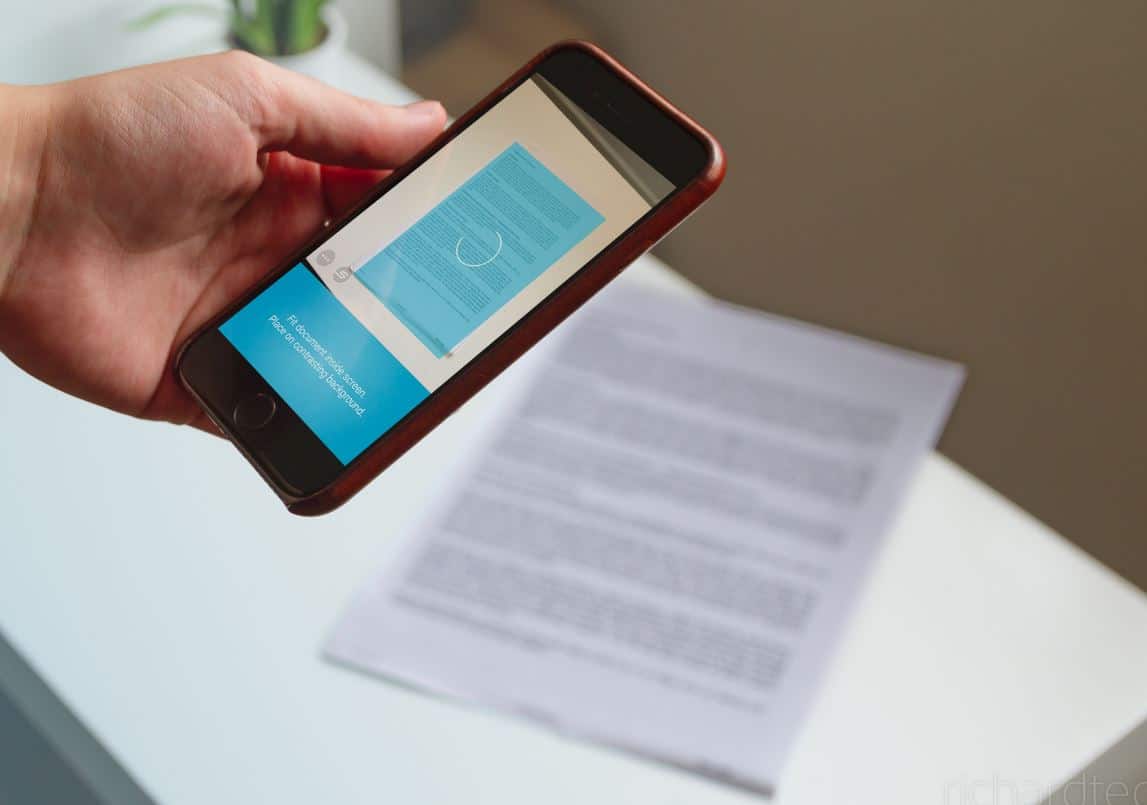
![iPhone không thể bật sau khi cập nhật iOS 14? [4 giải pháp]](https://oktechmasters.org/wp-content/uploads/2021/09/25142-iphone-wont-turn-on-after-update.jpg)


